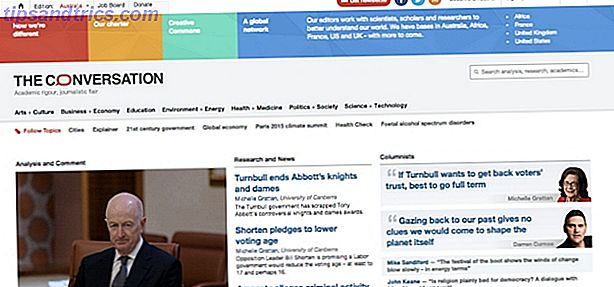Οι επεκτάσεις Safari σάς επιτρέπουν να προσαρμόσετε και να βελτιώσετε την εμπειρία περιήγησης. Οι επεκτάσεις μπορούν να σας βοηθήσουν να αξιοποιήσετε στο έπακρο τους αγαπημένους σας ιστότοπους, να περιηγηθείτε με ασφάλεια με τους διαχειριστές κωδικών πρόσβασης. Πώς Διαχειριστές κωδικών πρόσβασης Κρατήστε τους κωδικούς σας ασφαλή Πώς οι διαχειριστές κωδικών πρόσβασης Κρατούν τους κωδικούς σας Ασφαλείς Κωδικοί πρόσβασης που είναι δύσκολο να σπάσουν είναι επίσης δύσκολο να θυμηθούν. Θέλετε να είστε ασφαλείς; Χρειάζεστε έναν διαχειριστή κωδικών πρόσβασης. Δείτε πώς λειτουργούν και πώς σας κρατούν ασφαλείς. Διαβάστε περισσότερα, αλλάξτε την εμφάνιση των ιστοσελίδων και προσθέστε σελιδοδείκτες ή διαχειριστείτε τις καρτέλες 8 Μεγάλες επεκτάσεις Safari για διαχείριση σελιδοδεικτών και καρτελών 8 Μεγάλες επεκτάσεις Safari για διαχείριση σελιδοδεικτών και καρτελών Είτε χρειάζεστε βοήθεια για τη διαχείριση δεκάδων σελιδοδεικτών είτε για να εργάζεστε τακτικά με πολλές ανοιχτές καρτέλες ταυτόχρονα, αυτά τα εργαλεία μπορούν να ελαφρύνουν το φορτίο σας. Διαβάστε περισσότερα .
Οι επεκτάσεις μπορούν επίσης να σας βοηθήσουν να συνεργαστείτε με τις υπηρεσίες κοινωνικών μέσων 15 Επεκτάσεις για τη μετατροπή της εμπειρίας σας στο Facebook 15 Επεκτάσεις για τη μετατροπή της εμπειρίας σας στο Facebook Από τη διαπίστωση του ποιος σας δεν σας φίλεσε για να απομακρύνετε αυτά τα ενοχλητικά κουτάκια στην πλαϊνή μπάρα, εδώ είναι οι 15 καλύτερες επεκτάσεις για μια καλύτερη Facebook. Διαβάστε περισσότερα, όπως το Facebook, πιο εύκολο. Μπορείτε επίσης να αυξήσετε την παραγωγικότητα με τις επεκτάσεις και να διαχειριστείτε καλύτερα το χρόνο σας χρησιμοποιώντας επεκτάσεις που σας επιτρέπουν να αποθηκεύσετε ιστοσελίδες για ανάγνωση αργότερα 5 Καλύτερες εναλλακτικές λύσεις για να τσακίσουν το σελιδοδείκτη Οτιδήποτε για αργότερα 5 Καλύτερες εναλλακτικές λύσεις για την τσέπη του σελιδοδείκτη Οτιδήποτε για αργότερα Η τσέπη έχει κρατήσει πολύ το στέμμα που είναι η καλύτερη υπηρεσία ψηφιακής bookmarking του Διαδικτύου. Αλλά είναι καιρός να το καταργήσετε και να αναζητήσετε καλύτερες εναλλακτικές λύσεις ανάγνωσης-μεταγενέστερης επιλογής σελιδοδεικτών; Διαβάστε περισσότερα .
Σήμερα θα εξετάσουμε πού θα βρείτε τις επεκτάσεις του Safari, πώς να τις εγκαταστήσετε, πώς να τις ενημερώσετε και πώς να απενεργοποιήσετε ή να απεγκαταστήσετε όσα δεν χρειάζεστε πλέον.
Λόγος προσοχής σχετικά με τις επεκτάσεις
Το Safari είναι ένα γρήγορο και ελαφρύ πρόγραμμα περιήγησης, αλλά οι περισσότερες επεκτάσεις που εγκαθιστάτε είναι πιο αργές. Αν εγκαταστήσετε πολλές επεκτάσεις, η απόδοση του συστήματός σας θα υποφέρει.
Έτσι δεν είναι το σαφάρι που είναι αργό, είναι όλες οι επεκτάσεις του browser, huh
- Ben Lamb (@bennyfactor) στις 22 Αυγούστου 2013
Θα πρέπει να εξετάσετε πόσο χρήσιμη θα είναι μια επέκταση πριν την εγκατάσταση. Αν εγκαταστήσετε πολλές επεκτάσεις, απενεργοποιήστε αυτές που δεν χρησιμοποιείτε αυτήν τη στιγμή (ανατρέξτε στην ενότητα Απενεργοποίηση ή κατάργηση εγκατάστασης του Safari Extensions παρακάτω).
Εύρεση και εγκατάσταση επεκτάσεων Safari
Υπάρχουν μερικοί τρόποι για να βρείτε τις επεκτάσεις του Safari και έχουμε τη δική μας λίστα προσωπικών αγαπημένων. Οι καλύτερες επεκτάσεις Safari για χρήστες Mac Οι καλύτερες επεκτάσεις Safari για χρήστες Mac Το Safari είναι ίσως το καλύτερο πρόγραμμα περιήγησης για χρήστες Mac, αλλά μπορείτε να το κάνετε ακόμα καλύτερα με μερικές καλά επιλεγμένες επεκτάσεις. Διαβάστε περισσότερα . Η Γκαλερί επεκτάσεων Safari και το Mac App Store είναι οι επίσημες τοποθεσίες που φιλοξενούνται από την Apple. Όλες οι επεκτάσεις στη Gallery και στο App Store ελέγχονται και υπογράφονται.
Οι επεκτάσεις στο Mac App Store ενημερώνονται αυτόματα όταν είναι ενεργοποιημένη η επιλογή "Ενημέρωση εφαρμογών εφαρμογής" Ένας πλήρης οδηγός για την ενημέρωση του λογισμικού του Mac σας Ένας πλήρης οδηγός για την ενημέρωση του λογισμικού Mac Δεν υπάρχει ένα μέγεθος που να ταιριάζει σε όλες τις λύσεις συντήρησης. το Mac σας και το λογισμικό του. Διαβάστε περισσότερα .
Μπορείτε επίσης να εγκαταστήσετε επεκτάσεις από προγραμματιστές εκτός της Γκαλερί ή του App Store. Ωστόσο, θα πρέπει να κάνετε λήψη επεκτάσεων μόνο από ιστότοπους που γνωρίζετε και εμπιστεύεστε ή ότι έχουν συστήσει άλλα άτομα που εμπιστεύεστε.
Τρόπος προστασίας της ιδιωτικής ζωής σας με επεκτάσεις στο Google Chrome, στο Mozilla Firefox και στο Safari https://t.co/wgFcT6G5DN #Privacy
- CryptoAUSTRALIA (@CryptoAustralia) στις 24 Αυγούστου 2017
Εγκατάσταση επεκτάσεων από τη συλλογή επεκτάσεων του Safari
Η Συλλογή επεκτάσεων Safari σάς επιτρέπει να περιηγείστε σε επεκτάσεις και να τις εγκαταστήσετε με ένα μόνο κλικ.
Για να αποκτήσετε πρόσβαση στη Συλλογή επεκτάσεων του Safari, μεταβείτε στο Safari> Επεκτάσεις Safari .

Η σελίδα "Επεκτάσεις Safari" εμφανίζεται σε μια νέα καρτέλα. Για πρόσθετες επεκτάσεις, κάντε κλικ στο σύνδεσμο Μετάβαση στο Mac App Store .

Το App Store ανοίγει στη σελίδα " Επεκτάσεις Safari ". Εγκαταστήστε τις επεκτάσεις εδώ ακριβώς όπως θα κάνατε να εγκαταστήσετε εφαρμογές.

Στη σελίδα " Επεκτάσεις Safari ", οι δημοφιλείς επεκτάσεις εμφανίζονται από προεπιλογή. Αν αναζητάτε έναν συγκεκριμένο τύπο επέκτασης, κάντε κλικ στην επιλογή Κατηγορίες και, στη συνέχεια, κάντε κλικ στην κατηγορία που θέλετε.

Για να εγκαταστήσετε μια επέκταση, κάντε κλικ στο Εγκατάσταση τώρα .

Η επέκταση είναι εγκατεστημένη και ένα κουμπί που προστέθηκε στη γραμμή εργαλείων, μια επιλογή που προστέθηκε σε ένα μενού ή ένα πρόσθετο μενού που προστέθηκε, ανάλογα με την επέκταση.

Εγκατάσταση επεκτάσεων από πηγές τρίτου μέρους
Αν δεν μπορείτε να βρείτε μια επέκταση που θέλετε στη Γκαλερί ή το App Store, μπορείτε να κάνετε λήψη της επέκτασης απευθείας από τον ιστότοπο του προγραμματιστή.
Για παράδειγμα, κατεβάσαμε την επέκταση Επιλογών καρτελών.

Όταν κάνετε λήψη μιας επέκτασης εκτός της Γκαλερί και του App Store, θα λάβετε ένα αρχείο .safariextz . Κάντε διπλό κλικ στο αρχείο για να εγκαταστήσετε την επέκταση.

Οι επεκτάσεις που έχουν ληφθεί εκτός της Γκαλερί ή του App Store δεν έχουν υπογραφεί ή φιλοξενηθεί από την Apple. Το Safari θα σας ρωτήσει αν είστε βέβαιοι ότι εμπιστεύεστε την πηγή και θέλετε να εγκαταστήσετε την επέκταση. Κάντε κλικ στο Trust για να συνεχίσετε, υποθέτοντας ότι εμπιστεύεστε τον προγραμματιστή και την πηγή.
Δεν έχει υπογραφεί ή φιλοξενηθεί από την Apple, οπότε το Safari σας ρωτά εάν θέλετε ακόμα να εγκαταστήσετε την επέκταση.

Εμφανίζεται η οθόνη Επεκτάσεις στις Προτιμήσεις συστήματος και η επέκταση προστίθεται στη λίστα.

Ενημέρωση των επεκτάσεων του Safari
Μπορείτε να ενημερώσετε αυτόματα τις επεκτάσεις που έχουν εγκατασταθεί από τη Συλλογή ή το App Store. Οι επεκτάσεις που έχουν εγκατασταθεί εκτός της Γκαλερί ή του App Store μπορούν να ενημερωθούν μόνο με μη αυτόματο τρόπο.
Για να ενημερώσετε τις επεκτάσεις, μεταβείτε στο Safari> Προτιμήσεις .

Αν δεν θέλετε να ενημερώσετε αυτόματα τις επεκτάσεις, καταργήστε την επιλογή της αυτόματης ενημέρωσης επεκτάσεων από το πλαίσιο της συλλογής επεκτάσεων του Safari στην οθόνη Επεκτάσεις .
Μπορείτε επίσης να απενεργοποιήσετε τις αυτόματες ενημερώσεις Ένας πλήρης οδηγός για την ενημέρωση του λογισμικού Mac σας Ένας πλήρης οδηγός για την ενημέρωση του λογισμικού Mac σας Δεν υπάρχει ένα ενιαίο μέγεθος που ταιριάζει σε όλες τις λύσεις συντήρησης, έτσι ώστε να καταλάβετε πώς οι ενημερώσεις για Mac σας και το λογισμικό του. Διαβάστε περισσότερα για τις επεκτάσεις που έχουν εγκατασταθεί από το Mac App Store.

Όταν υπάρχουν διαθέσιμες ενημερώσεις για εγκατεστημένες επεκτάσεις από αρχεία .safariextz ή για επεκτάσεις από την Έκθεση, αν απενεργοποιήσατε τις αυτόματες ενημερώσεις, στο κάτω μέρος της λίστας επεκτάσεων εμφανίζεται ένα κουμπί Ενημερώσεις . Κάντε κλικ στην επιλογή Ενημερώσεις για να δείτε τις διαθέσιμες ενημερώσεις.
Κάντε κλικ στο κουμπί Ενημέρωση για κάθε επέκταση που θέλετε να ενημερώσετε.

Απενεργοποίηση ή κατάργηση της εγκατάστασης των επεκτάσεων του Safari
Οι επεκτάσεις Safari που δεν χρησιμοποιείτε πλέον μπορούν να απενεργοποιηθούν ή να απεγκατασταθούν. Εάν αντιμετωπίζετε προβλήματα στο Safari, ίσως θελήσετε να απενεργοποιήσετε όλες τις επεκτάσεις σας και, στη συνέχεια, να τις επανενεργοποιήσετε μία προς μία. Αυτό μπορεί να σας βοηθήσει να προσδιορίσετε αν μια επέκταση προκαλεί το πρόβλημα και ποια. Αν αποφασίσετε ότι δεν θέλετε πλέον μια επέκταση, μπορείτε να την απεγκαταστήσετε.
Σημείωση: Συνιστάται να κλείσετε όλες τις ανοιχτές καρτέλες στο Safari πριν απενεργοποιήσετε ή απεγκαταστήσετε επεκτάσεις. Εάν έχετε πολλές ανοιχτές καρτέλες, η απόδοση του Safari επιδεινώνεται αισθητά όταν απενεργοποιείτε ή απεγκαθιστάτε μια επέκταση. Κάθε ανοιχτή καρτέλα πρέπει να προσαρμοστεί ώστε να μην έχει πλέον τη συγκεκριμένη επέκταση ενεργή, ειδικά όταν αυτή η καρτέλα χρησιμοποιεί την επέκταση.
Μόλις βρήκα το πρόβλημα! Είναι οι # επεκτάσεις του Safari που έκαναν πάρα πολλά διόδια στη CPU. Για να είμαστε ακριβείς, είναι #Ghostery και #AdBlock. ;
- Μ; Μέλισσα (@pak_lebah) στις 24 Αυγούστου 2017
Για να απενεργοποιήσετε ή να καταργήσετε την εγκατάσταση μιας επέκτασης, μεταβείτε στο Safari> Προτιμήσεις και, στη συνέχεια , κάντε κλικ στην επιλογή Επεκτάσεις στη γραμμή εργαλείων.
Καταργήστε την επιλογή μιας επέκτασης στη λίστα στα αριστερά για να την απενεργοποιήσετε. Για να καταργήσετε την εγκατάσταση μιας επέκτασης, επιλέξτε τη στη λίστα και, στη συνέχεια, κάντε κλικ στην επιλογή Κατάργηση εγκατάστασης στα δεξιά.

Το κουμπί " Περισσότερα επεκτάσεις " στην οθόνη " Επεκτάσεις" ανοίγει τη συλλογή "Επεκτάσεις Safari" σε μια νέα καρτέλα.
Δοκιμάστε μερικές χρήσιμες επεκτάσεις
Τώρα που μπορείτε να διαχειριστείτε αποτελεσματικά τις επεκτάσεις του Safari, πηγαίνετε να βρείτε μερικές χρήσιμες επεκτάσεις Οι καλύτερες επεκτάσεις Safari για χρήστες Mac Οι καλύτερες επεκτάσεις Safari για χρήστες Mac Το Safari είναι ίσως το καλύτερο πρόγραμμα περιήγησης για χρήστες Mac, αλλά μπορείτε να το βελτιώσετε ακόμα καλύτερα -επιλεγμένες επεκτάσεις. Διαβάστε περισσότερα και δοκιμάστε τα.
Ποιες επεκτάσεις χρησιμοποιείτε; Έχετε κάποιες συστάσεις για χρήσιμες επεκτάσεις του Safari; Εγκαθιστάτε επεκτάσεις εκτός της γκαλερί επεκτάσεων του Safari; Μοιραστείτε τις σκέψεις σας μαζί μας στα σχόλια.